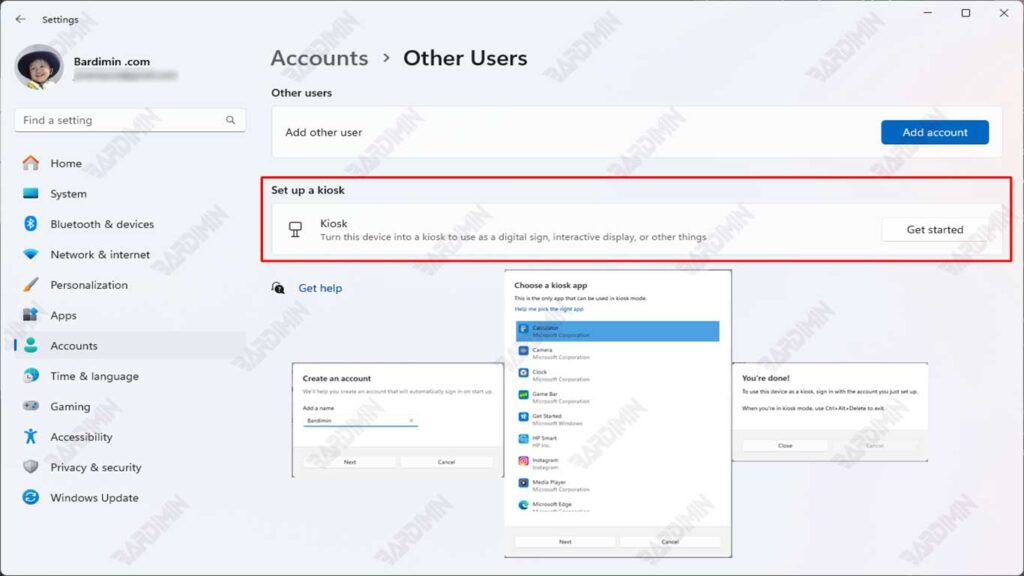Como funciona o modo de quiosque do Windows 11
O modo de quiosque do Windows 11 restringe o acesso do usuário apenas a determinados aplicativos definidos pelo administrador. Nesse modo, o Windows Explorer é substituído por um shell dedicado, para que os usuários não possam acessar a área de trabalho, a barra de tarefas, o menu Iniciar ou qualquer outro aplicativo além do que foi definido. Isso garante que o dispositivo seja usado para fins específicos, melhora a segurança e evita alterações não autorizadas no sistema.
1. O modo quiosque substitui o Windows Explorer por um shell dedicado
Nesse modo, o Windows Explorer, que geralmente é a interface principal do Windows, é substituído por um shell especial que exibe apenas os aplicativos predefinidos. Este shell pode estar na forma de:
- Aplicativos Universal Windows Platform (UWP) – Aplicativos da Microsoft Store executados no modo de tela inteira.
- Aplicativos Win32 – Aplicativos de desktop tradicionais organizados usando Shell Launcher.
Com essa substituição, os usuários não podem abrir outros aplicativos, acessar as configurações do sistema ou fazer alterações não autorizadas.
2. O acesso do usuário é limitado a aplicativos definidos pelo administrador
Os administradores têm controle total sobre os aplicativos que podem ser acessados no modo quiosque. No modo de quiosque de aplicativo único, o dispositivo executa apenas um aplicativo no modo de tela cheia, enquanto no modo de quiosque de vários aplicativos, os usuários podem acessar vários aplicativos pré-selecionados por meio de um menu Iniciar limitado.
3. Encerramento automático da sessão após o encerramento do aplicativo
Quando o usuário fecha o aplicativo no Modo Quiosque, o sistema automaticamente:
- Encerre uma sessão de usuário para impedir o acesso ao sistema operacional.
- Reinicie o aplicativo para manter o dispositivo no modo quiosque.
- Reinicie ou desligue de acordo com as configurações do administrador.
Com esse sistema, o Modo Quiosque do Windows 11 garante que os dispositivos permaneçam seguros, sejam usados apenas para fins predeterminados e não ofereçam uma oportunidade para os usuários acessarem o sistema operacional fora das restrições predeterminadas.
Como configurar o modo de quiosque do Windows 11
O modo de quiosque do Windows 11 permite que os administradores restrinjam o acesso do dispositivo apenas a aplicativos específicos. Essa configuração pode ser aplicada a aplicativos UWP (Plataforma Universal do Windows), bem como a aplicativos Win32 clássicos.
um. Configurações para aplicativos UWP (Plataforma Universal do Windows)
Os aplicativos UWP são aplicativos provenientes da Microsoft Store e podem ser configurados para operar no modo de quiosque. Há três métodos principais para habilitar o Modo Quiosque para aplicativos UWP:
1. Maneira manual de configurações no Windows 11
Este método é a maneira mais fácil de ativar o Modo Quiosque em um único dispositivo.
Passos:
- Abra Settings pressionando Win + I.
- Selecione Accounts > Family & other users.
- Na seção Set up a kiosk, clique em Assigned access.
- Clique em Get started e digite o nome da conta do quiosque.
- Selecione o aplicativo UWP que deseja usar no modo de quiosque.
- Selecione o modo apropriado:
- Single-App Mode – Apenas um aplicativo é executado em tela cheia.
- Multi-App Mode – Alguns aplicativos podem ser acessados a partir do menu configurado.
- Clique em Save & Restart para aplicar as configurações.